Dieser wikiHow zeigt Ihnen, wie Sie einen Kalender in Microsoft Word für Windows und Mac erstellen können. Sie können entweder eine Microsoft-Kalendervorlage verwenden, um schnell einen Kalender zu erstellen, oder Sie können Ihren eigenen Kalender manuell mithilfe einer Tabelle erstellen.
Methode eins von zwei:
Vorlagen verwenden
-
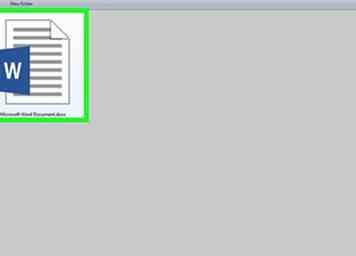 1 Öffnen Sie Microsoft Word. Es ist eine dunkelblaue App mit einem weißen "W" drauf.
1 Öffnen Sie Microsoft Word. Es ist eine dunkelblaue App mit einem weißen "W" drauf. -
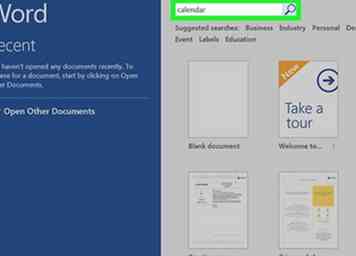 2 Klicken Sie auf die Suchleiste. Es ist am Anfang des Word-Fensters.
2 Klicken Sie auf die Suchleiste. Es ist am Anfang des Word-Fensters. - Auf Mac klicken Sie zuerst Datei Klicken Sie in der oberen linken Ecke auf Neu aus Vorlage… im Dropdown-Menü.
-
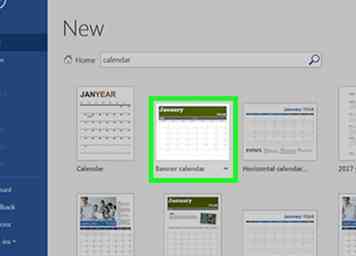 3 Eintippen Kalender, dann drücken ↵ Eingeben. Dadurch wird der Vorlagenspeicher nach Kalendervorlagen durchsucht.
3 Eintippen Kalender, dann drücken ↵ Eingeben. Dadurch wird der Vorlagenspeicher nach Kalendervorlagen durchsucht. - Sie müssen dazu mit dem Internet verbunden sein.
-
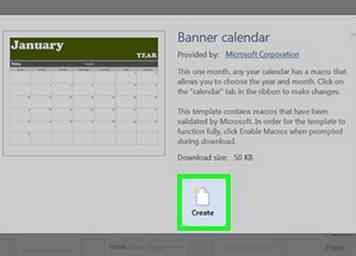 4 Wählen Sie eine Kalendervorlage. Klicken Sie auf einen Kalender, den Sie verwenden möchten. Die Seite des Kalenders wird geöffnet.
4 Wählen Sie eine Kalendervorlage. Klicken Sie auf einen Kalender, den Sie verwenden möchten. Die Seite des Kalenders wird geöffnet. -
 5 Klicken Erstellen. Es ist auf der rechten Seite des Kalenders. Dadurch wird die Kalendervorlage zum Herunterladen aufgefordert.
5 Klicken Erstellen. Es ist auf der rechten Seite des Kalenders. Dadurch wird die Kalendervorlage zum Herunterladen aufgefordert. - Wenn Sie aufgefordert werden, Makros zu aktivieren, wählen Sie Aktivieren Sie MakrosDadurch wird es einfacher, zusätzliche Kalender für zukünftige Monate und Daten zu erstellen.
-
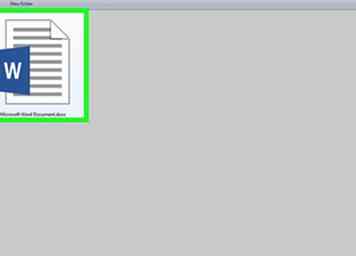 6 Warten Sie, bis der Kalender geladen ist. Sobald die Vorlage fertig heruntergeladen ist, wird sie automatisch in Microsoft Word geöffnet.
6 Warten Sie, bis der Kalender geladen ist. Sobald die Vorlage fertig heruntergeladen ist, wird sie automatisch in Microsoft Word geöffnet.
Methode zwei von zwei:
Manuelles Erstellen eines Kalenders
-
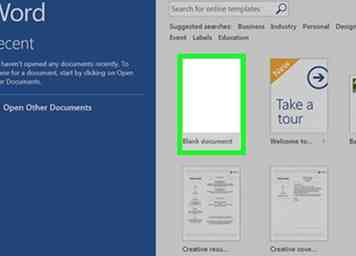 1 Öffnen Sie Microsoft Word. Es ist die dunkelblaue App mit einem weißen "W" drauf. Die Word-Homepage wird geöffnet.
1 Öffnen Sie Microsoft Word. Es ist die dunkelblaue App mit einem weißen "W" drauf. Die Word-Homepage wird geöffnet. -
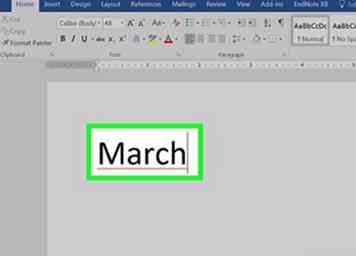 2 Klicken Leeres Dokument. Diese Option befindet sich oben links auf der Startseite.
2 Klicken Leeres Dokument. Diese Option befindet sich oben links auf der Startseite. - Überspringen Sie diesen Schritt auf einem Mac.
-
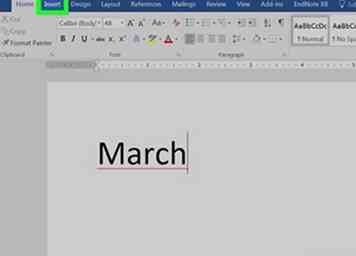 3 Geben Sie den Monat ein. Geben Sie den Namen des Monats ein, für den Sie Ihren Kalender erstellen möchten, und drücken Sie ↵ Eingeben. Dadurch wird sichergestellt, dass Ihr Monat über Ihrem Kalender liegt.
3 Geben Sie den Monat ein. Geben Sie den Namen des Monats ein, für den Sie Ihren Kalender erstellen möchten, und drücken Sie ↵ Eingeben. Dadurch wird sichergestellt, dass Ihr Monat über Ihrem Kalender liegt. -
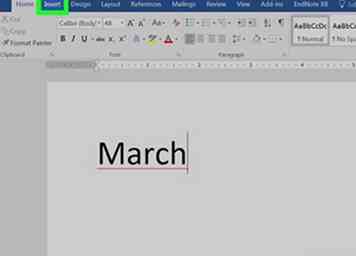 4 Drücke den Einfügen Tab. Es ist in der blauen Schleife am oberen Rand des Word-Fensters. Das Einfügen Die Symbolleiste wird unter dem Menüband geöffnet.
4 Drücke den Einfügen Tab. Es ist in der blauen Schleife am oberen Rand des Word-Fensters. Das Einfügen Die Symbolleiste wird unter dem Menüband geöffnet. -
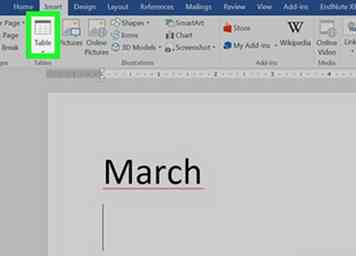 5 Klicken Tabelle. Sie finden dies im Abschnitt "Tabellen" der Symbolleiste.
5 Klicken Tabelle. Sie finden dies im Abschnitt "Tabellen" der Symbolleiste. -
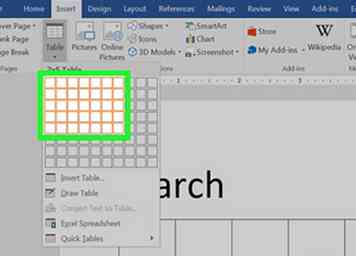 6 Erstellen Sie eine Tabelle. Ziehe deinen Mauszeiger sieben Kästchen nach rechts und fixiere (oder sechs, je nach Monat) Kästchen nach unten, dann klicke. Dadurch wird eine sieben mal sechs (oder sieben mal sieben) Tabelle erstellt, die als Ihr Kalender dient.
6 Erstellen Sie eine Tabelle. Ziehe deinen Mauszeiger sieben Kästchen nach rechts und fixiere (oder sechs, je nach Monat) Kästchen nach unten, dann klicke. Dadurch wird eine sieben mal sechs (oder sieben mal sieben) Tabelle erstellt, die als Ihr Kalender dient. -
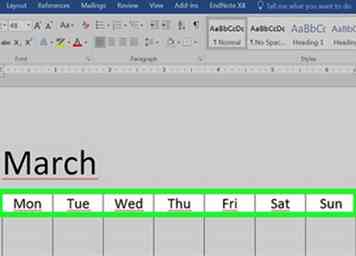 7 Geben Sie die Wochentage ein. Geben Sie in der oberen Reihe der Felder für jede Spalte einen Wochentag ein.
7 Geben Sie die Wochentage ein. Geben Sie in der oberen Reihe der Felder für jede Spalte einen Wochentag ein. - Zum Beispiel würden Sie "Sonntag" in das Feld oben links, "Montag" in das Feld rechts davon und so weiter einfügen.
-
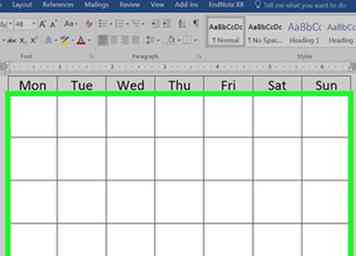 8 Erweitern Sie die Kalenderfelder Ihres Kalenders. Beginnen Sie mit der dritten horizontalen Linie am oberen Rand des Kalenders, und klicken Sie auf die Linie, und ziehen Sie sie nach unten, um die zweite Reihe von Feldern zu vergrößern. Wiederholen Sie diesen Vorgang für jede Reihe von Boxen, bis Ihr Kalender die richtige Größe für Sie hat.
8 Erweitern Sie die Kalenderfelder Ihres Kalenders. Beginnen Sie mit der dritten horizontalen Linie am oberen Rand des Kalenders, und klicken Sie auf die Linie, und ziehen Sie sie nach unten, um die zweite Reihe von Feldern zu vergrößern. Wiederholen Sie diesen Vorgang für jede Reihe von Boxen, bis Ihr Kalender die richtige Größe für Sie hat. -
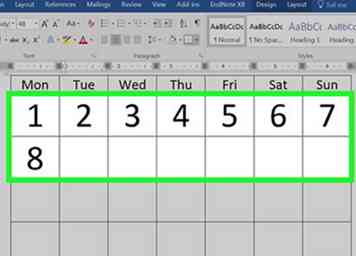 9 Tagesnummern hinzufügen Klicken Sie auf das Feld, in dem der erste Tag Ihres Monats beginnt, tippen Sie ein 1, Drücken Sie Tab ↹und fahre fort, den Rest der Tage zu nummerieren.
9 Tagesnummern hinzufügen Klicken Sie auf das Feld, in dem der erste Tag Ihres Monats beginnt, tippen Sie ein 1, Drücken Sie Tab ↹und fahre fort, den Rest der Tage zu nummerieren. -
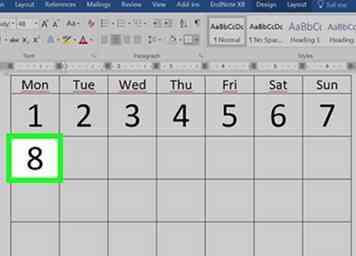 10 Fügen Sie Informationen zu Ihrem Kalender hinzu. Nachdem Sie die Tage nummeriert haben, können Sie Ereignisse, Feiertage, Termine usw. hinzufügen, indem Sie auf ein Tagesfeld klicken und dann drücken ↵ Eingeben um eine neue Zeile zu beginnen und den Namen oder die Details des Ereignisses einzugeben.
10 Fügen Sie Informationen zu Ihrem Kalender hinzu. Nachdem Sie die Tage nummeriert haben, können Sie Ereignisse, Feiertage, Termine usw. hinzufügen, indem Sie auf ein Tagesfeld klicken und dann drücken ↵ Eingeben um eine neue Zeile zu beginnen und den Namen oder die Details des Ereignisses einzugeben. -
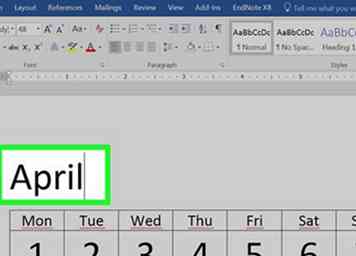 11 Erstelle andere Monate. Sie können Ihrem Kalender weitere Monate hinzufügen, indem Sie unter dem Kalender des aktuellen Monats auf klicken und drücken ↵ Eingeben ein paar Mal, und dann den Kalendererstellungsprozess wiederholen.
11 Erstelle andere Monate. Sie können Ihrem Kalender weitere Monate hinzufügen, indem Sie unter dem Kalender des aktuellen Monats auf klicken und drücken ↵ Eingeben ein paar Mal, und dann den Kalendererstellungsprozess wiederholen. -
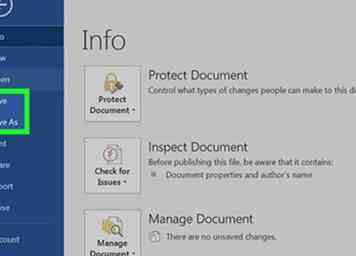 12 Speichern Sie Ihren Kalender. Drücken Sie entweder Strg+S (Windows) oder ⌘ Befehl+S (Mac), wählen Sie einen Speicherort aus, geben Sie den Namen Ihres Kalenders ein und klicken Sie auf sparen.
12 Speichern Sie Ihren Kalender. Drücken Sie entweder Strg+S (Windows) oder ⌘ Befehl+S (Mac), wählen Sie einen Speicherort aus, geben Sie den Namen Ihres Kalenders ein und klicken Sie auf sparen.
Facebook
Twitter
Google+
 Minotauromaquia
Minotauromaquia
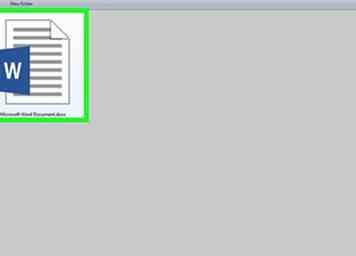 1 Öffnen Sie Microsoft Word. Es ist eine dunkelblaue App mit einem weißen "W" drauf.
1 Öffnen Sie Microsoft Word. Es ist eine dunkelblaue App mit einem weißen "W" drauf. 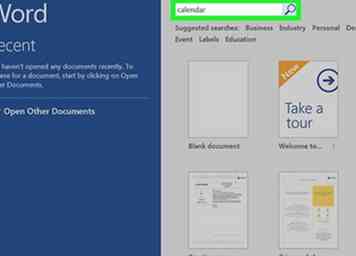 2 Klicken Sie auf die Suchleiste. Es ist am Anfang des Word-Fensters.
2 Klicken Sie auf die Suchleiste. Es ist am Anfang des Word-Fensters. 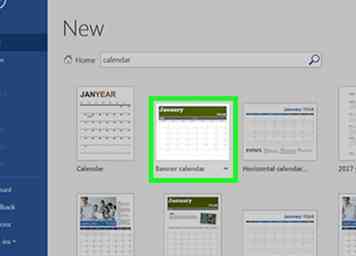 3 Eintippen Kalender, dann drücken
3 Eintippen Kalender, dann drücken 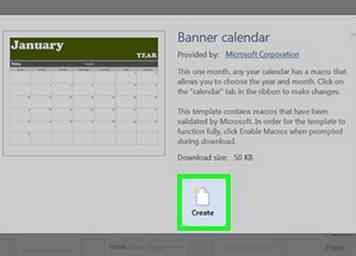 4 Wählen Sie eine Kalendervorlage. Klicken Sie auf einen Kalender, den Sie verwenden möchten. Die Seite des Kalenders wird geöffnet.
4 Wählen Sie eine Kalendervorlage. Klicken Sie auf einen Kalender, den Sie verwenden möchten. Die Seite des Kalenders wird geöffnet.  5 Klicken
5 Klicken 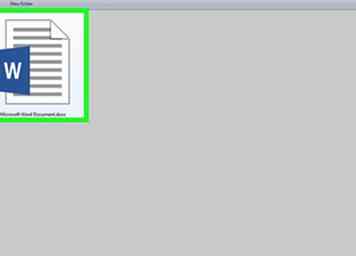 6 Warten Sie, bis der Kalender geladen ist. Sobald die Vorlage fertig heruntergeladen ist, wird sie automatisch in Microsoft Word geöffnet.
6 Warten Sie, bis der Kalender geladen ist. Sobald die Vorlage fertig heruntergeladen ist, wird sie automatisch in Microsoft Word geöffnet. 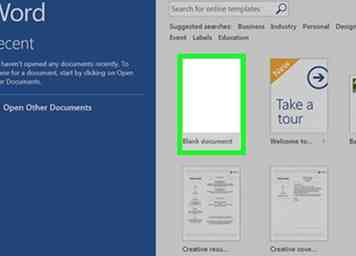 1 Öffnen Sie Microsoft Word. Es ist die dunkelblaue App mit einem weißen "W" drauf. Die Word-Homepage wird geöffnet.
1 Öffnen Sie Microsoft Word. Es ist die dunkelblaue App mit einem weißen "W" drauf. Die Word-Homepage wird geöffnet. 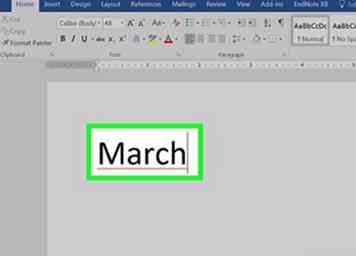 2 Klicken
2 Klicken 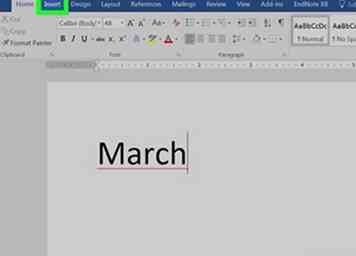 3 Geben Sie den Monat ein. Geben Sie den Namen des Monats ein, für den Sie Ihren Kalender erstellen möchten, und drücken Sie
3 Geben Sie den Monat ein. Geben Sie den Namen des Monats ein, für den Sie Ihren Kalender erstellen möchten, und drücken Sie 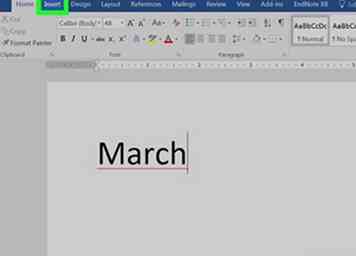 4 Drücke den
4 Drücke den 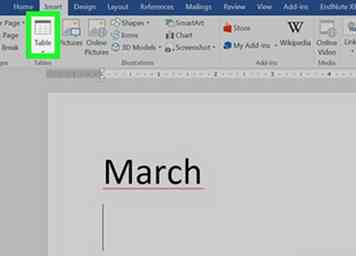 5 Klicken
5 Klicken 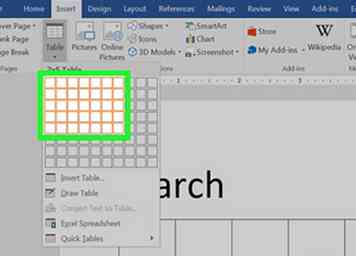 6 Erstellen Sie eine Tabelle. Ziehe deinen Mauszeiger sieben Kästchen nach rechts und fixiere (oder sechs, je nach Monat) Kästchen nach unten, dann klicke. Dadurch wird eine sieben mal sechs (oder sieben mal sieben) Tabelle erstellt, die als Ihr Kalender dient.
6 Erstellen Sie eine Tabelle. Ziehe deinen Mauszeiger sieben Kästchen nach rechts und fixiere (oder sechs, je nach Monat) Kästchen nach unten, dann klicke. Dadurch wird eine sieben mal sechs (oder sieben mal sieben) Tabelle erstellt, die als Ihr Kalender dient. 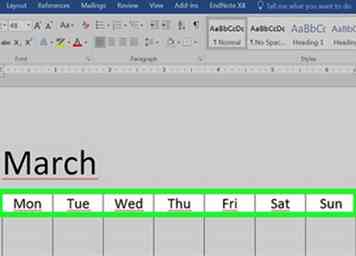 7 Geben Sie die Wochentage ein. Geben Sie in der oberen Reihe der Felder für jede Spalte einen Wochentag ein.
7 Geben Sie die Wochentage ein. Geben Sie in der oberen Reihe der Felder für jede Spalte einen Wochentag ein. 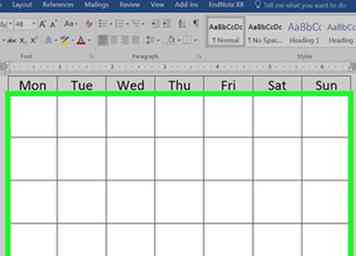 8 Erweitern Sie die Kalenderfelder Ihres Kalenders. Beginnen Sie mit der dritten horizontalen Linie am oberen Rand des Kalenders, und klicken Sie auf die Linie, und ziehen Sie sie nach unten, um die zweite Reihe von Feldern zu vergrößern. Wiederholen Sie diesen Vorgang für jede Reihe von Boxen, bis Ihr Kalender die richtige Größe für Sie hat.
8 Erweitern Sie die Kalenderfelder Ihres Kalenders. Beginnen Sie mit der dritten horizontalen Linie am oberen Rand des Kalenders, und klicken Sie auf die Linie, und ziehen Sie sie nach unten, um die zweite Reihe von Feldern zu vergrößern. Wiederholen Sie diesen Vorgang für jede Reihe von Boxen, bis Ihr Kalender die richtige Größe für Sie hat. 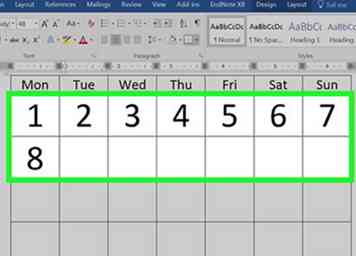 9 Tagesnummern hinzufügen Klicken Sie auf das Feld, in dem der erste Tag Ihres Monats beginnt, tippen Sie ein 1, Drücken Sie
9 Tagesnummern hinzufügen Klicken Sie auf das Feld, in dem der erste Tag Ihres Monats beginnt, tippen Sie ein 1, Drücken Sie 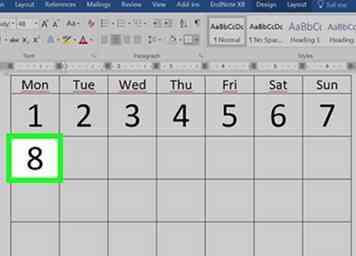 10 Fügen Sie Informationen zu Ihrem Kalender hinzu. Nachdem Sie die Tage nummeriert haben, können Sie Ereignisse, Feiertage, Termine usw. hinzufügen, indem Sie auf ein Tagesfeld klicken und dann drücken
10 Fügen Sie Informationen zu Ihrem Kalender hinzu. Nachdem Sie die Tage nummeriert haben, können Sie Ereignisse, Feiertage, Termine usw. hinzufügen, indem Sie auf ein Tagesfeld klicken und dann drücken 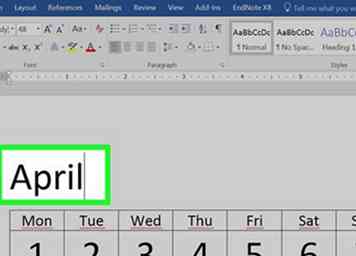 11 Erstelle andere Monate. Sie können Ihrem Kalender weitere Monate hinzufügen, indem Sie unter dem Kalender des aktuellen Monats auf klicken und drücken
11 Erstelle andere Monate. Sie können Ihrem Kalender weitere Monate hinzufügen, indem Sie unter dem Kalender des aktuellen Monats auf klicken und drücken 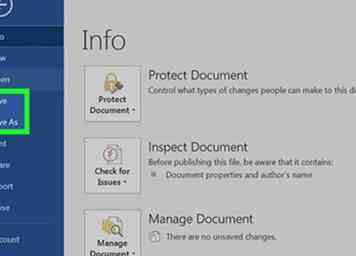 12 Speichern Sie Ihren Kalender. Drücken Sie entweder
12 Speichern Sie Ihren Kalender. Drücken Sie entweder